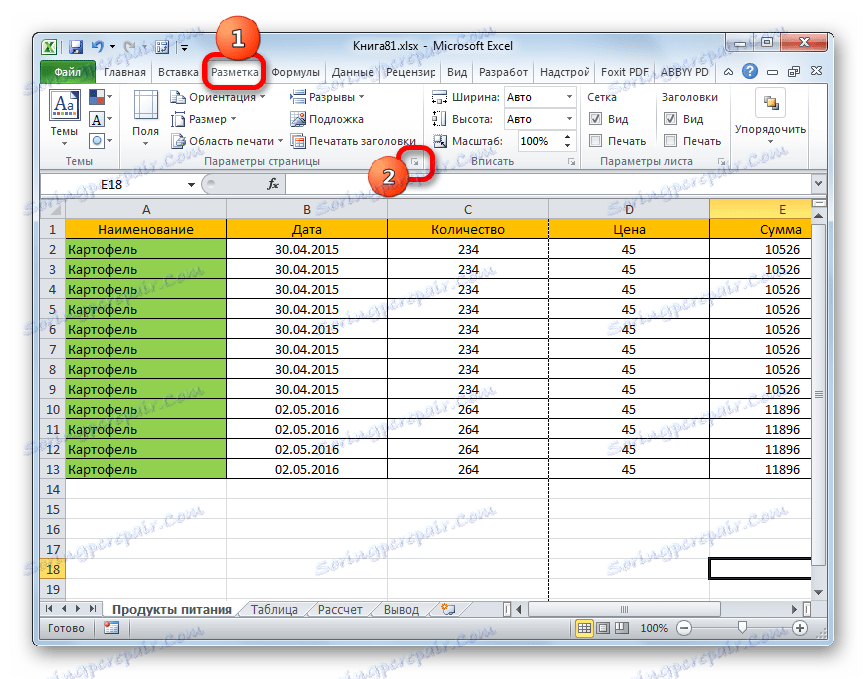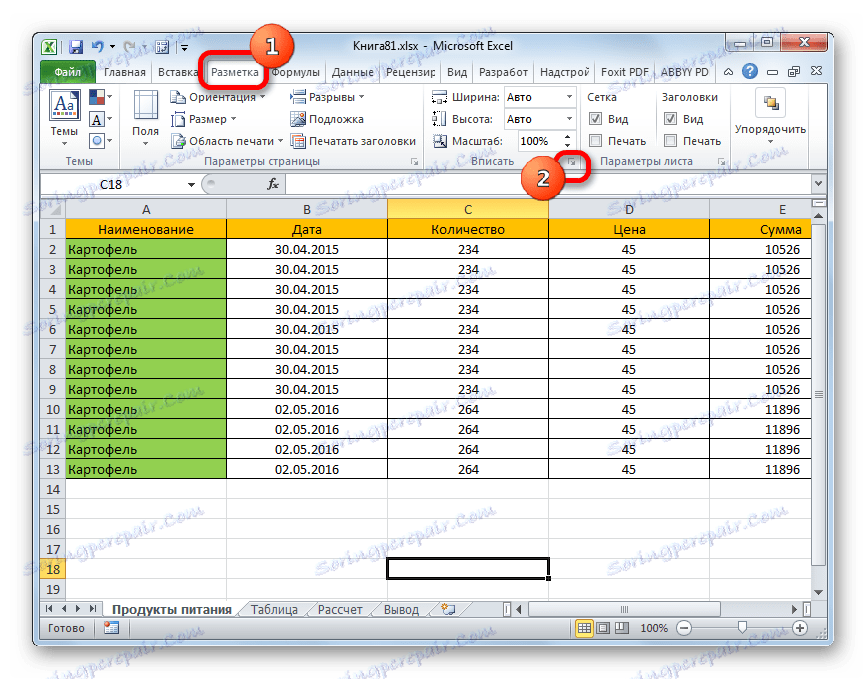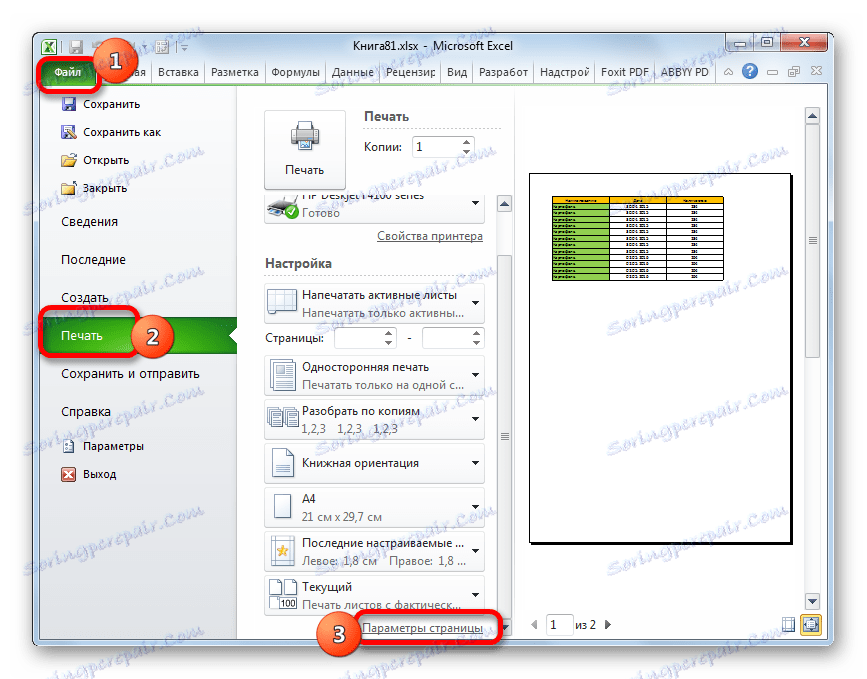Tiskanje preglednice na enem listu v programu Microsoft Excel
Pri tiskanju tabel in drugih podatkov v Excelov dokument je pogosto primer, ko podatki presegajo meje lista. Še posebej neprijeten, če se miza ne prilega vodoravno. Konec koncev, v tem primeru bodo imena vrstic na enem delu natisnjenega dokumenta in posameznih stolpcih na drugi strani. Še bolj žaljivo, če je precej malo, ni bilo prostora za polaganje tabele na strani. Ampak iz te situacije obstaja pot. Ugotovimo, kako natisniti podatke na enem listu na različne načine.
Vsebina
Tiskanje na enem listu
Preden preidete na vprašanje, kako dati podatke na en list, se morate odločiti, ali naj sploh delajo. Upoštevati je treba, da večina metod, ki so opisane spodaj, vključujejo zmanjšanje obsega podatkov, da se jih prilagodi na en tiskani element. Če relativno majhen del papirja zapusti papir, je to povsem sprejemljivo. Ampak, če se ne da znatna količina informacij, potem poskus, da se vsi podatki na enem listu položijo, lahko privede do tega, da se bodo zmanjšali, tako da bodo postali neberljivi. Morda je v tem primeru najboljša možnost, da natisnete stran na večjem papirju, lepite liste ali poiščete drug način.
Zato mora uporabnik sam določiti, ali naj poskuša vsebovati podatke ali ne. Zdaj se bomo obračali na opis konkretnih metod.
1. način: spreminjanje orientacije
Ta metoda je ena od možnosti, opisanih tukaj, v kateri vam ni treba uporabljati zmanjšanja podatkov. Vendar bo delovala le, če ima dokument majhno število vrstic ali pa uporabniku ni tako pomembno, da ustreza eni strani v dolžini, dovolj pa je, da bodo podatki na širini lista stanja.
- Najprej morate preveriti, ali je tabela postavljena v meje tiskane plošče. To storite tako, da preklopite na način »Page layout« . Če želite to narediti, kliknite ikono z enakim imenom, ki se nahaja v vrstici stanja.
![Preklopite na način postavitve strani prek vrstice stanja v programu Microsoft Excel]()
Prav tako lahko odprete kartico »Pogled « in kliknete na gumb na vrstici »postavitev strani« , ki se nahaja na traku v oknu »Prikazi knjig« .
- V eni od teh možnosti program vstopi v način postavitve strani. V tem primeru so vidne meje vsakega tiskanega elementa. Kot lahko vidite, se v našem primeru tabela horizontalno razbije na dva ločena lista, kar pa ni sprejemljivo.
- Če želite popraviti stanje, pojdite na zavihek »Postavitev strani« . Kliknite gumb "Usmerjenost" , ki se nahaja na traku v orodni vrstici "Page Setup" in iz prikazanega majhnega seznama izberite postavko "Landscape" .
- Po zgornjih akcijah se tabela popolnoma prilega listu, vendar se njegova usmeritev spreminja iz knjige v krajino.
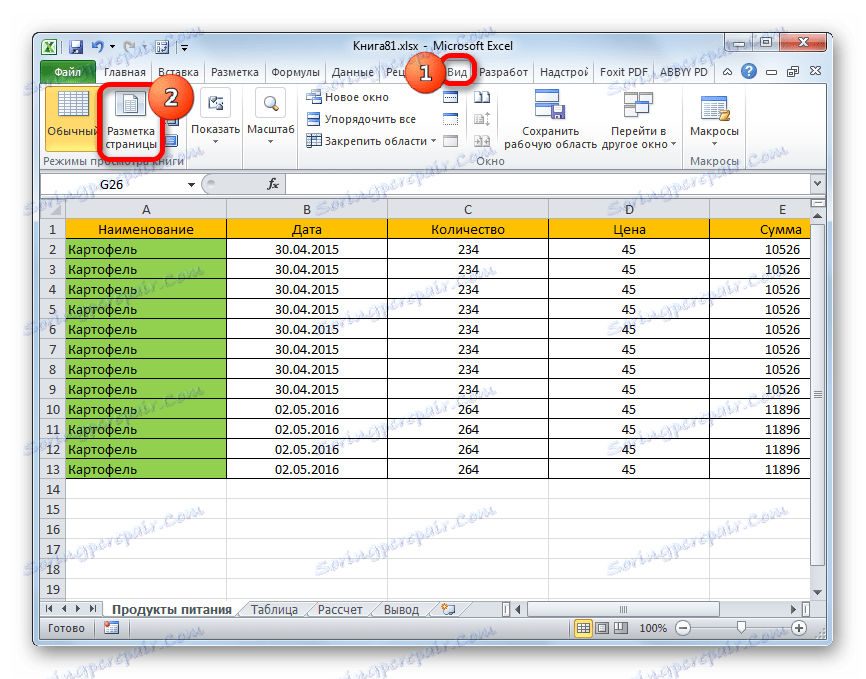
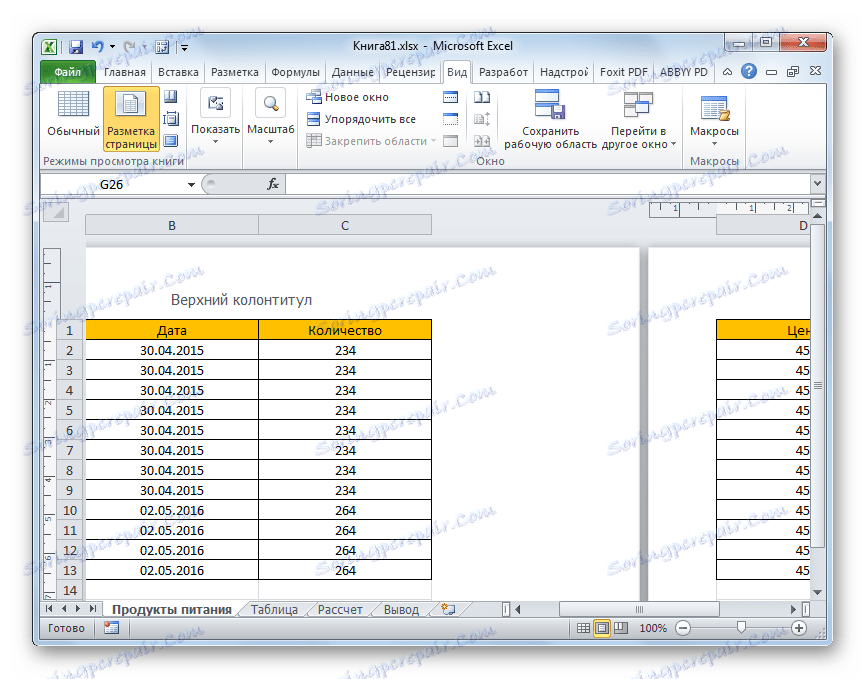
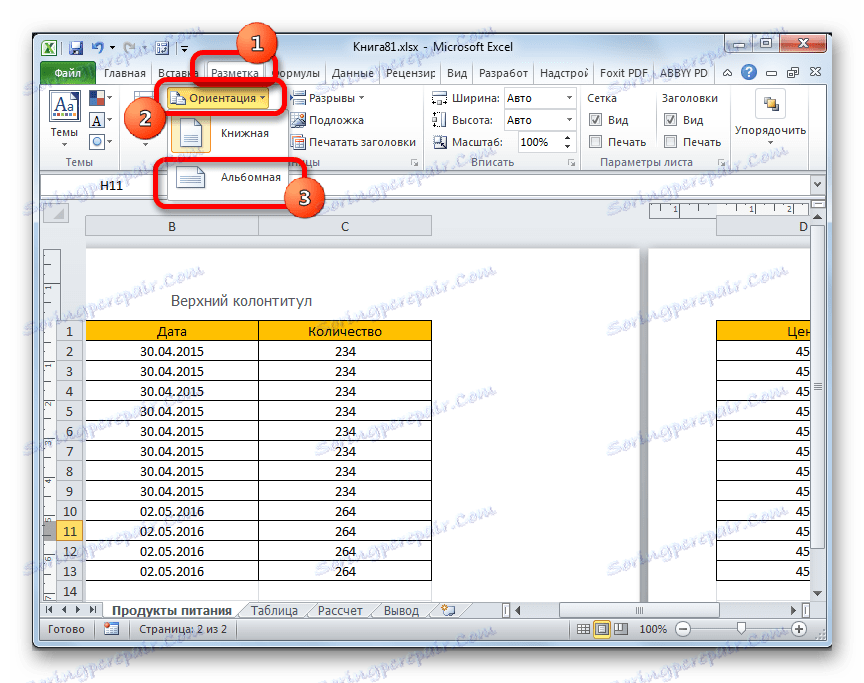
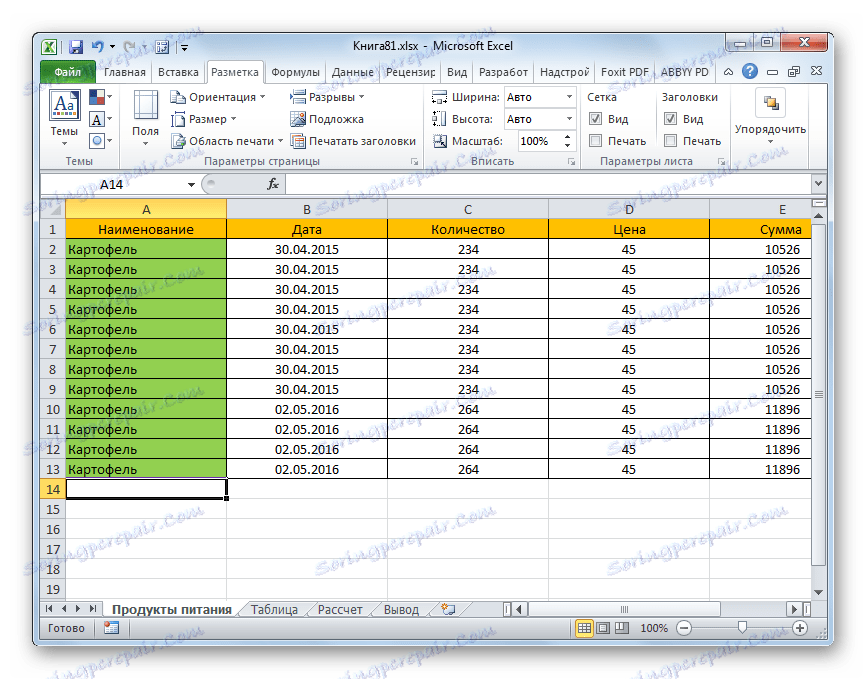
Obstaja tudi alternativna možnost za spreminjanje orientacije lista.
- Pojdite na kartico »Datoteka «. Nato se pomaknite do razdelka »Natisni« . V osrednjem delu odprtega okna je blok nastavitev tiskanja. Kliknemo na ime »Book orientation« . Po tem se odpre seznam z izbiro druge možnosti. Izberite ime »Orientation Landscape« .
- Kot vidite, je v zgornjem predogledu po zgornjih dejstvih lista spremenila svojo usmerjenost v krajino in zdaj so vsi podatki popolnoma vključeni v območje tiskanja enega elementa.
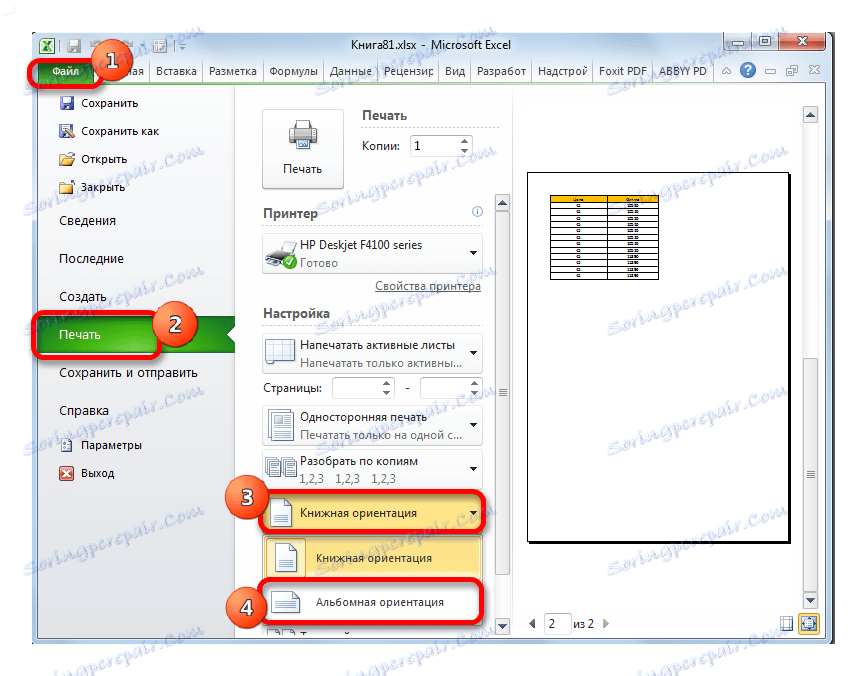

Poleg tega lahko spremenite orientacijo v oknu z možnostmi.
- Na kartici »Datoteka« v razdelku »Natisni« kliknite »Nastavitev strani« , ki se nahaja na samem dnu nastavitev. Do okna z možnostmi lahko dostopate s pomočjo drugih možnosti, vendar bomo o njih podrobneje govorili pri opisovanju načina 4 .
- Začne se okno Možnosti. Pojdite na svoj zavihek "Stran" . V nastavitvenem bloku "Orientation" premaknite stikalo iz položaja "Book" v položaj "Landscape" . Nato kliknite na gumb "OK" na dnu okna.
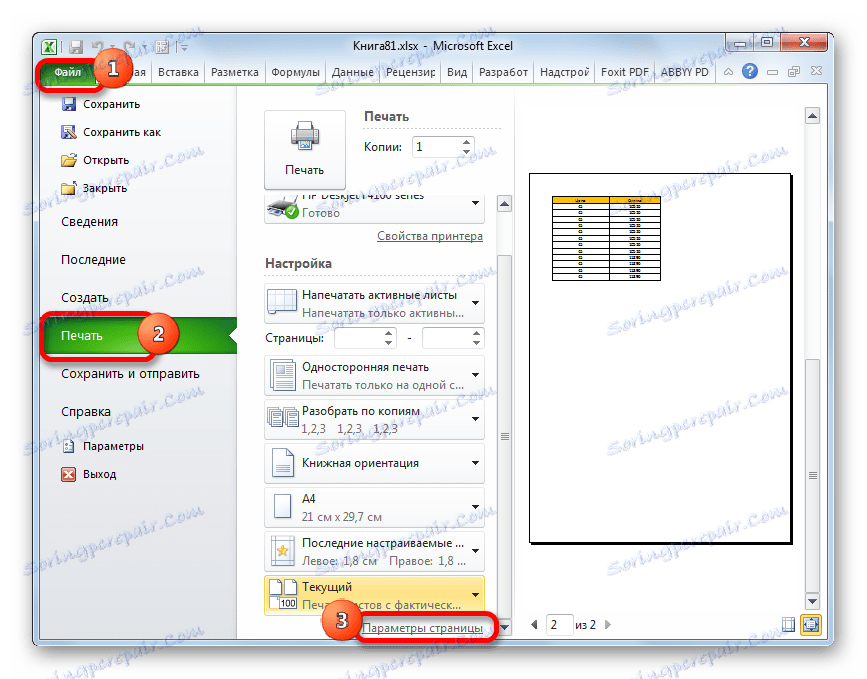
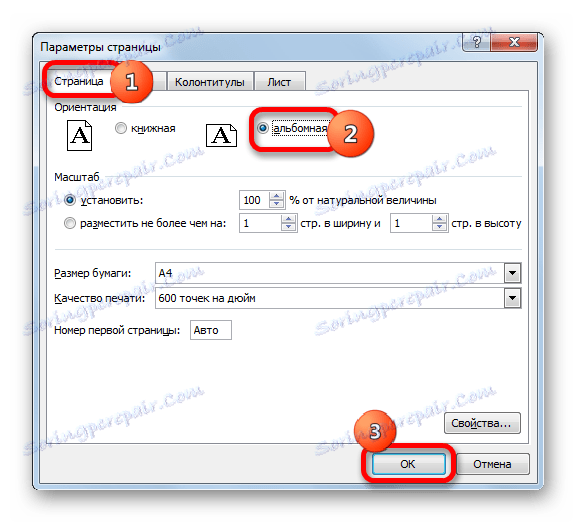
Orientacija dokumenta se bo spremenila, zato se bo površina tiskanega elementa razširila.
Lekcija: Kako narediti krajinski album v Excelu
2. način: premikanje mejnih celic
Včasih se zgodi, da se površina lista uporablja neučinkovito. To pomeni, da v nekaterih stolpcih obstaja prazen prostor. To povečuje velikost strani v širini, zato ga presega omejitve enega tiskanega lista. V tem primeru je smiselno zmanjšati velikost celic.
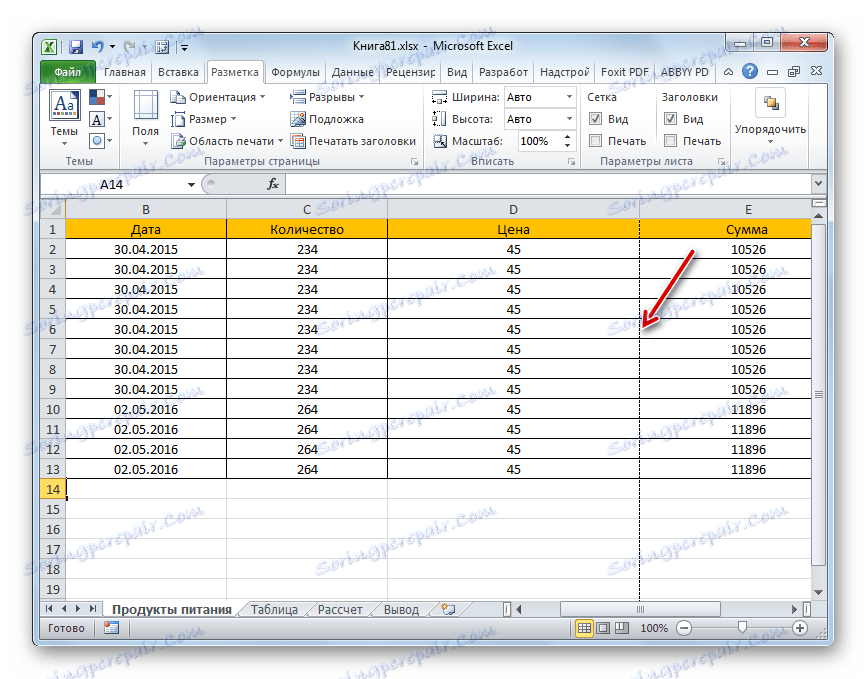
- Nastavite kazalko na plošči koordinat na meji stolpcev na desni strani stolpca, za katerega menite, da je mogoče zmanjšati. V tem primeru se kazalec spremeni v križ s puščicama, ki kažejo v dveh smereh. Pritegnite levi gumb miške in premaknite mejo na levo. To gibanje se nadaljuje, dokler meja ne doseže podatkov te celice celice, ki je napolnjena več kot druga.
- To naredimo tudi z ostalimi stolpci. Po tem se znatno poveča verjetnost, da bodo vsi podatki v tabeli ustrezali posameznemu tiskanemu elementu, saj se tabela zgodi precej bolj kompaktna.
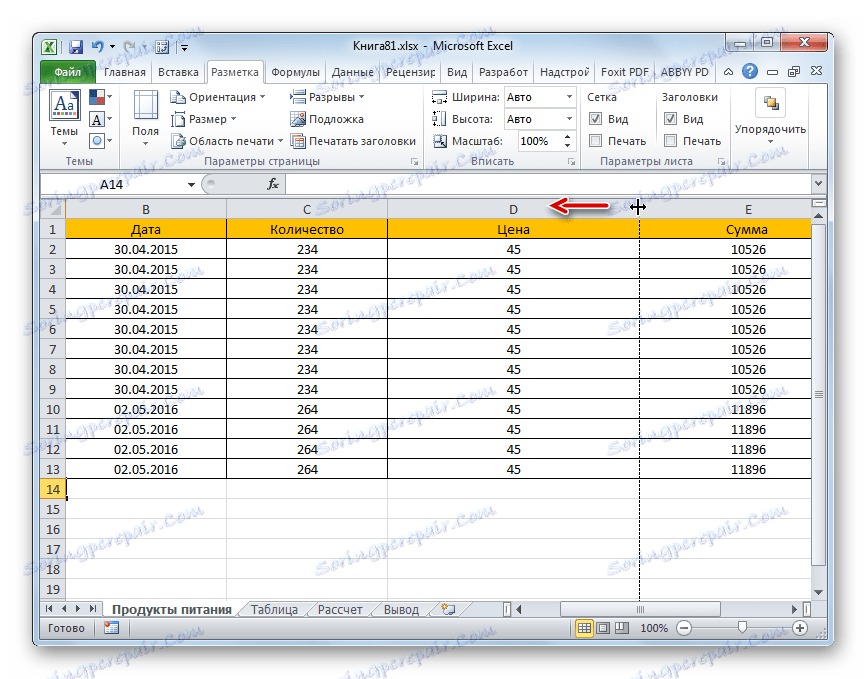
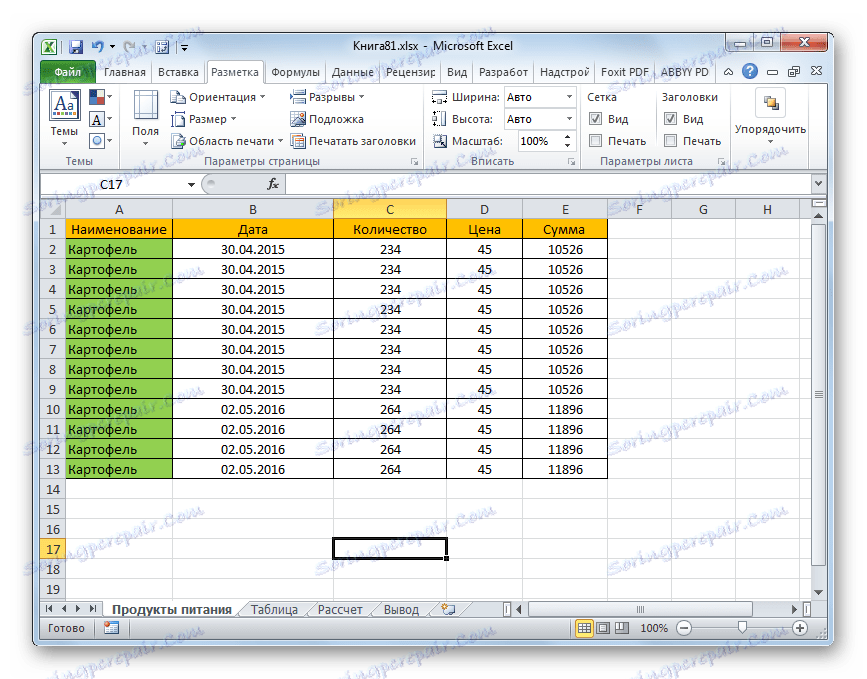
Če je potrebno, lahko to storite z nizi.
Pomanjkljivost te metode je, da se ne uporablja vedno, vendar samo v primerih, ko je bil uporabljen prostor Excelovega prostora neučinkovito. Če so podatki čimbolj kompaktni, vendar se še vedno ne ujemajo s tiskanim elementom, je treba v takih primerih uporabiti druge možnosti, o katerih bomo razpravljali spodaj.
3. način: Nastavitve tiskanja
Naredite to, da bodo vsi podatki natisnjeni na enem elementu med tiskanjem, lahko tudi v nastavitvah tiskanja s pomnožitvijo. V tem primeru pa je treba upoštevati, da se bodo podatki sami zmanjšali.
- Pojdite na kartico »Datoteka «. Nato se pomaknite do razdelka »Natisni« .
- Potem spet pozorni na blok nastavitev tiskanja v osrednjem delu okna. Na samem dnu je polje za nastavitev skaliranja. Privzeto je treba nastaviti parameter »Trenutni« . Kliknemo na določeno polje. Odpre se seznam. Izberite položaj »Napišite list na eni strani« .
- Po tem, z zmanjšanjem obsega, bodo vsi podatki v trenutnem dokumentu postavljeni na en tiskani element, ki ga je mogoče opaziti v oknu za predogled.
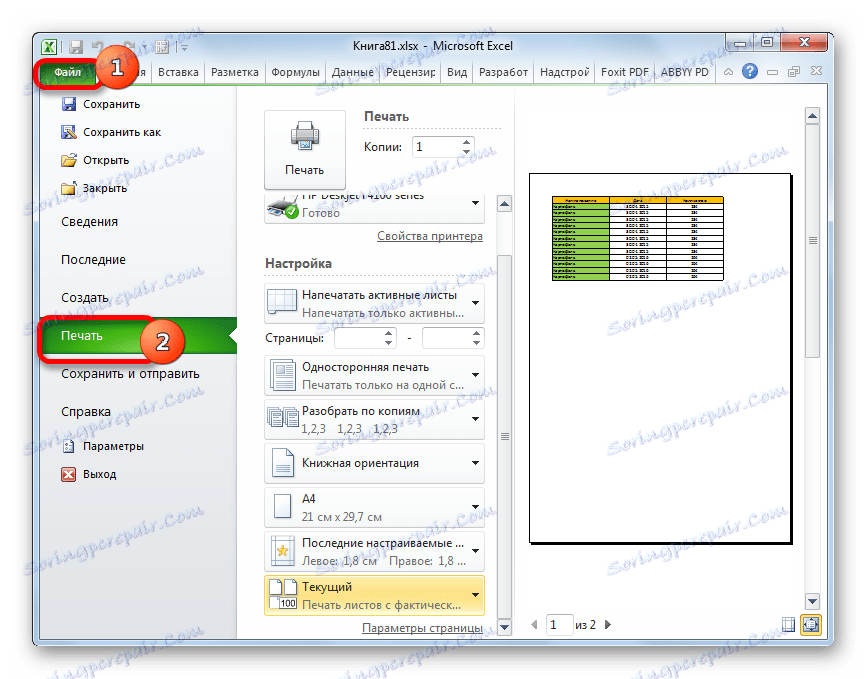

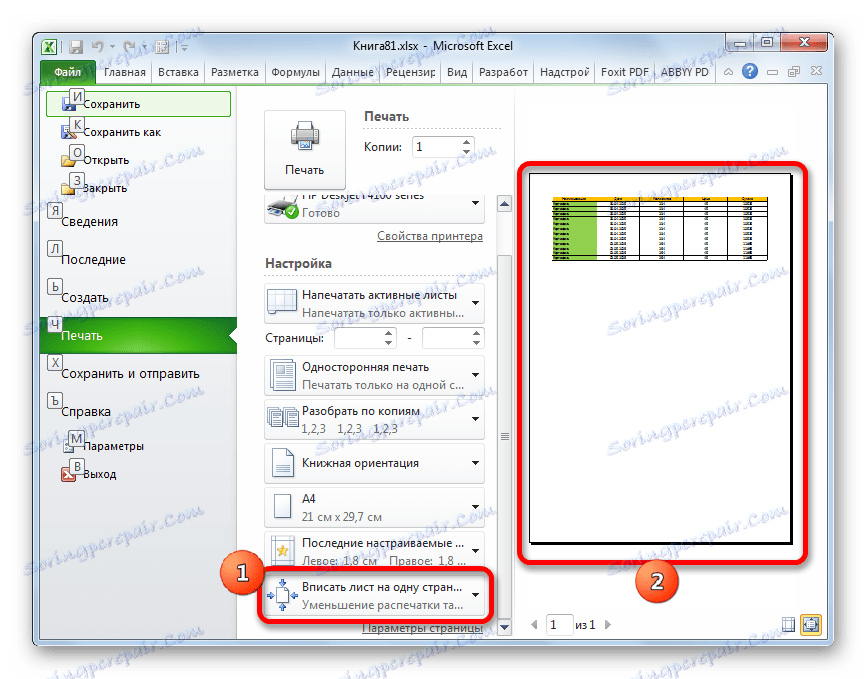
Tudi če ni obvezne potrebe po zmanjšanju vseh vrst na enem listu, lahko v možnostih skaliranja izberete možnost »Dodaj stolpce na eno stran« . V tem primeru se podatki tabele vodoravno postavijo na en tiskani element, vendar v navpični smeri ne bo takšnih omejitev.

4. način: Okno nastavitev strani
Podatke lahko natisnete tudi na enem tiskanem predmetu z oknom, imenovanim »Page Setup« .
- Obstaja več načinov za zagon okna za nastavitve strani. Prva je, da odprete kartico »Postavitev strani «. Nato kliknite ikono v obliki poševne puščice, ki se nahaja v spodnjem desnem kotu orodne vrstice "Page Setup" .
![Odprite okno z nastavitvami strani prek ikone na traku v programu Microsoft Excel]()
Podoben učinek pri prehodu v želeno okno je, ko kliknete na isto ikono v spodnjem desnem kotu skupine "Zapiši" na traku.
![Odprite okno z nastavitvami strani s pomočjo ikone v orodjarni Fix to Microsoft Excel]()
Prav tako obstaja možnost, da vstopite v to okno z nastavitvami tiskanja. Pojdite na kartico »Datoteka «. Nato v levem meniju okna, ki se odpre, kliknite ime »Natisni« . V nastavitvenem bloku, ki se nahaja v osrednjem delu okna, kliknite ikono »Page Setup«, ki se nahaja na dnu.
![Odprite okno z nastavitvami strani z nastavitvami tiskanja v programu Microsoft Excel]()
Obstaja še en način za zagon okna z možnostmi. Premik na razdelek »Natisni« na kartici »Datoteka «. Nato kliknite na polje z nastavitvami povečave. Privzeto je tam naveden parameter »Trenutni« . Na seznamu, ki se odpre, izberite »Možnosti prilagajanja po meri ...« .
- Katero od zgornjih dejanj, ki jih ne bi izbrali, boste videli okno "Page Setup " . Če se odpre okno v drugem zavihku, se premaknete na zavihek »Stran «. V nastavitvenem blokah "Scale" nastavite stikalo na položaj "Postavite ne več kot" . V poljih "Str. v širini " in " Str. v višini " nastavite na številko " 1 " . Če temu ni tako, jih morate nastaviti na ustreznih poljih. Po tem, za nastavitve, ki jih program sprejme za izvedbo, kliknite gumb "OK" , ki se nahaja na dnu okna.
- Po izvedbi tega dejanja bo celotna vsebina knjige pripravljena za tiskanje na enem listu. Zdaj pojdite na razdelek »Natisni« na kartici » Datoteka « in kliknite velik gumb z imenom »Natisni« . Potem bo material natisnjen na tiskalniku na enem listu papirja.
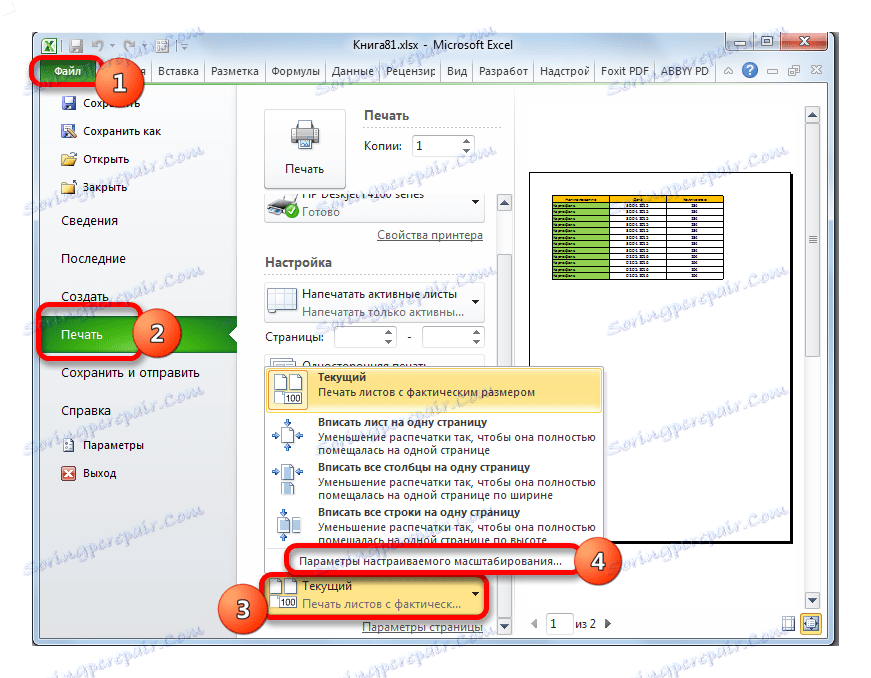
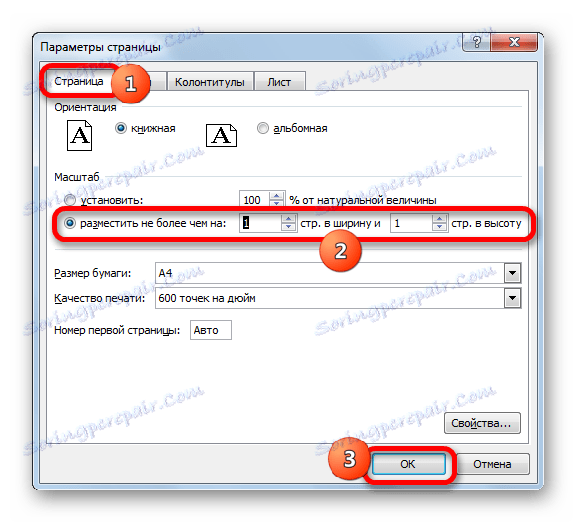
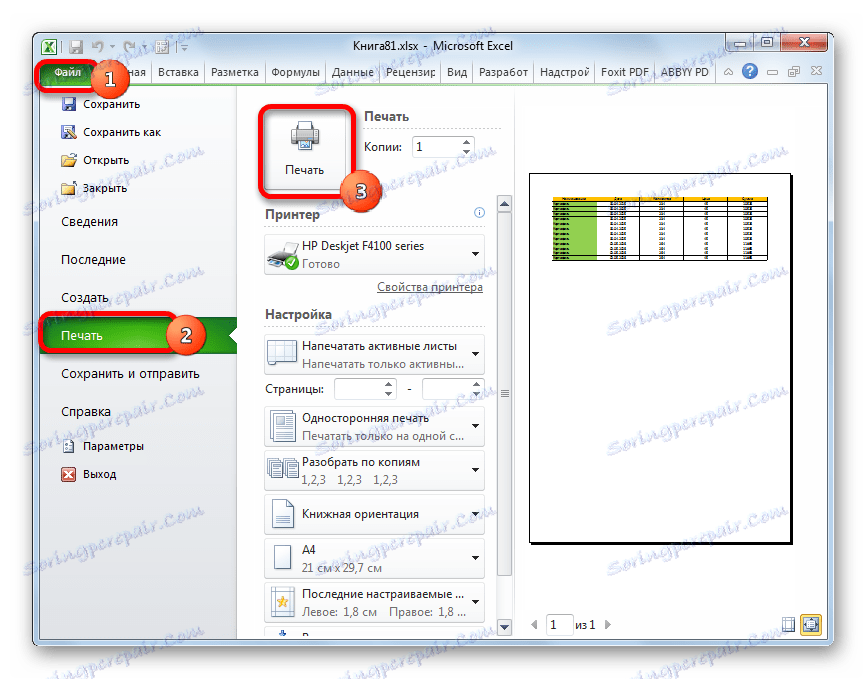
Kot v prejšnji metodi lahko nastavite parametre v oknu parametrov, v katerem bodo podatki postavljeni na listu le v vodoravni smeri in v navpični meji ne bodo. Za te namene je potrebno, tako da premaknete stikalo na položaj "Ne več kot na" , v "Pagu". v širini " nastavite vrednost " 1 " in polje " Str. v višini " pustite prazno.
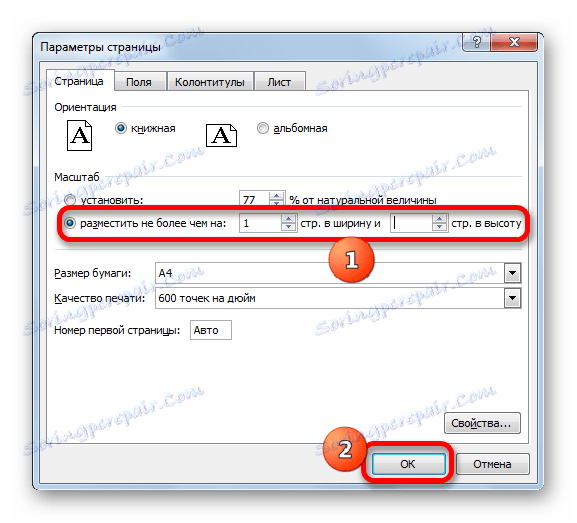
Lekcija: Kako natisniti stran v Excelu
Kot lahko vidite, obstaja veliko načinov za shranjevanje vseh podatkov za tiskanje na eni strani. Poleg tega so opisane možnosti v resnici zelo različne. Ustreznost uporabe vsake od metod morajo narekovati posebne okoliščine. Če na primer pustite preveč praznega prostora v stolpcih, je najbolj optimalna možnost preprosto premikanje njihovih meja. Tudi če težava ni, da bi tabelo postavili na en tiskani element v dolžini, ampak samo v širini, potem je morda smiselno razmišljati o spreminjanju orientacije na krajino. Če te možnosti niso ustrezne, lahko uporabite metode, povezane z zmanjševanjem skaliranja, vendar bo v tem primeru tudi velikost podatkov manjša.